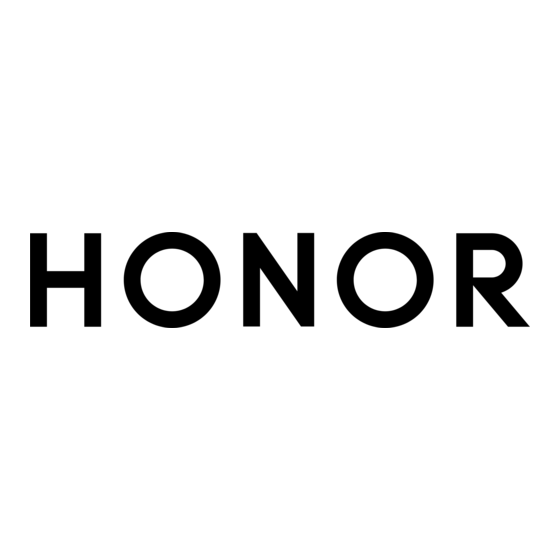Tabla de contenido
Publicidad
Enlaces rápidos
Publicidad
Tabla de contenido

Resumen de contenidos para honor 6 PLUS
- Página 1 Plus Manual del usuario...
-
Página 2: Tabla De Contenido
Contenido Prólogo Funciones de primera clase Modo de apertura amplia Seguridad Inicio de la cámara desde la galería Código QR Protección de la privacidad Pasos iniciales Descripción rápida del teléfono Cómo insertar la tarjeta micro-SIM y nano-SIM Cómo extraer la tarjeta micro-SIM y nano-SIM Cómo insertar una tarjeta microSD Cómo extraer la tarjeta microSD Bloqueo y desbloqueo de la pantalla... - Página 3 Contenido Importación o exportación de contactos Cómo agregar contactos a favoritos Grupos de contactos E-mail y mensajes Envío de mensajes de texto Contestación de mensajes Gestión de mensajes Cómo agregar cuentas de e-mail Envío de e-mails Cómo revisar e-mails Configuración de cuentas Cámara y Galería Pantalla de captura Cómo sacar fotos...
- Página 4 Contenido Respaldo Control inteligente Gestor del teléfono Calendario Reloj Clima Nota Radio FM Configuración del teléfono Activación de los servicios de ubicación Modificación de la configuración de tonos de llamada Modificación de la configuración de la pantalla Activación de la IU una mano Activación del modo guantes Activación del botón flotante Cambio del estilo de la pantalla de bloqueo...
-
Página 5: Prólogo
Prólogo Las imágenes de este documento se incluyen solo para fines de referencia. El producto adquirido puede presentar diferencias. Las funciones de esta guía se proveen solo con fines de referencia. Es posible que no todos los teléfonos soporten todas las funciones. Símbolos y definiciones Destaca información importante y sugerencias. -
Página 6: Funciones De Primera Clase
Funciones de primera clase Modo de apertura amplia En modo de apertura amplia, se puede incrementar la apertura de un entorno borroso con poca profundidad de campo o reducirla para enfocar el primer plano y el fondo. En la pantalla principal, presione Cámara. -
Página 7: Cómo Agregar Archivos A Seguridad
Funciones de primera clase Cómo agregar archivos a Seguridad En la pantalla principal, presione Archivos. Categorías o Local, presione Ingrese la contraseña y presione Listo. Presione Añadir. Siga las instrucciones que aparecen en pantalla y seleccione los archivos que desea agregar a Seguridad. Presione AÑADIR para agregar los archivos seleccionados a Seguridad. -
Página 8: Cómo Escanear Códigos Qr Con La Cámara
Funciones de primera clase Cómo escanear códigos QR con la Cámara En la pantalla principal, presione Cámara. Encuadre el código QR con la cámara. La cámara automáticamente escaneará el código QR. Presione el código QR para ver los detalles. Protección de la privacidad Si en el teléfono almacena datos privados que no desea compartir, puede habilitar la protección de privacidad y configurar dos contraseñas diferentes, una para usted y otra para invitados. -
Página 9: Deshabilitación De La Protección De Privacidad
Funciones de primera clase Configurar datos privados, configure los álbumes, las aplicaciones y los contactos privados. Deshabilitación de la protección de privacidad En la pantalla principal, presione Ajustes. En Todos, presione Seguridad. Presione Protección de privacidad. Ingrese la contraseña del propietario y presione Siguiente. Presione el selector Protección de privacidad para deshabilitar la... -
Página 10: Pasos Iniciales
Pasos iniciales Descripción rápida del teléfono Entrada para auriculares Cámara frontal Indicador de estado Barra de navegación Micrófono Puerto micro-USB Ranura para tarjeta Ranura para la tarjeta microSD/Ranura para micro-SIM tarjeta nano-SIM Botón de encendido/ Botón de volumen apagado Sensor de proximidad/de Auricular luz ambiente... -
Página 11: Cómo Insertar La Tarjeta Micro-Sim Y Nano-Sim
Pasos iniciales Micrófono con reducción Cámara posterior de ruidos Flash Área del sensor NFC Altavoz No bloquee el área cercana al sensor de proximidad y luz ambiente. Cuando coloque una película protectora en la pantalla, asegúrese de no bloquear el sensor. Barra de navegación Pulse aquí... - Página 12 Pasos iniciales Inserte el extremo de un sujetapapeles o una herramienta para extraer tarjetas en el orificio de los soportes de las tarjetas SIM para su extracción. Utilice la herramienta de extracción de SIM con precaución para evitar lesiones o daños al teléfono. Manténgala alejada de los niños. Retire los soportes de las tarjetas SIM con cuidado.
-
Página 13: Cómo Extraer La Tarjeta Micro-Sim Y Nano-Sim
Pasos iniciales Coloque la tarjeta micro-SIM y la tarjeta nano-SIM en los soportes correspondientes. Asegúrese de que el área de contactos dorados y el borde biselado de las tarjetas estén correctamente ubicados (a). Luego coloque los soportes de las tarjetas en su lugar (b). Cómo extraer la tarjeta micro-SIM y nano- Asegúrese de que el teléfono esté... -
Página 14: Cómo Insertar Una Tarjeta Microsd
Pasos iniciales Cómo insertar una tarjeta microSD No inserte la tarjeta nano-SIM y la tarjeta microSD juntas en la bandeja superior para tarjetas. La capacidad de almacenamiento del teléfono se puede expandir mediante una tarjeta microSD. Inserte el extremo de un sujetapapeles o una herramienta para extraer tarjetas en el orificio del soporte de la tarjeta microSD para su extracción. -
Página 15: Cómo Extraer La Tarjeta Microsd
Pasos iniciales Coloque la tarjeta microSD en el soporte. Asegúrese de que el área de contactos dorados y el borde biselado de la tarjeta microSD estén correctamente ubicados (a). Luego coloque el soporte de la tarjeta en su lugar ejerciendo presión (b). Cómo extraer la tarjeta microSD Desconecte la tarjeta microSD antes de extraerla para evitar dañarla. -
Página 16: Bloqueo Y Desbloqueo De La Pantalla
Pasos iniciales Bloqueo y desbloqueo de la pantalla Bloqueo de la pantalla • Método 1: Presione el botón de encendido/apagado para bloquear la pantalla manualmente. • Método 2: Después de estar inactivo durante un período específico, el teléfono bloquea la pantalla de forma automática. Para configurar el método de bloqueo de pantalla, presione Ajustes en la pantalla principal. -
Página 17: Configuración De Dos Tarjetas
Pasos iniciales Configuración de dos tarjetas Habilitación o deshabilitación de tarjetas SIM Es posible instalar dos tarjetas SIM en el teléfono y usar una o ambas simultáneamente. Deshabilite la tarjeta SIM que no necesite utilizar. En la pantalla principal, presione Ajustes. -
Página 18: Configuración De La Tarjeta Sim Predeterminada Para Llamadas Y Mensajes
Pasos iniciales Configuración de la tarjeta SIM predeterminada para llamadas y mensajes Es posible configurar una tarjeta SIM predeterminada para llamadas o mensajes. En la pantalla principal, presione Ajustes. En Todos, presione Gestión de tarjetas SIM. Presione Tarjeta 1 Tarjeta 2 al lado de Llamadas/mensajes predeter.. -
Página 19: Conexión Del Teléfono A Una Pc
Pasos iniciales Conexión del teléfono a una PC Utilice un cable USB para conectar el teléfono a la PC y siga las instrucciones que aparecen en pantalla para seleccionar un modo de conexión para transferir fotos, videos, canciones y otros archivos entre el teléfono y la PC. Lea, gestione y transfiera los archivos de la memoria del Dispositivo teléfono. -
Página 20: Importación De Contactos De Un Teléfono Anterior
Pasos iniciales Importación de contactos de un teléfono anterior Es posible importar los contactos de su teléfono anterior de las siguientes formas: Copie los contactos de la tarjeta SIM al teléfono nuevo. Para obtener información detallada, consulte la sección Tarjeta SIM Cómo importar contactos de una tarjeta SIM. -
Página 21: Opciones De La Pantalla Táctil
Pasos iniciales Opciones de la pantalla táctil Presionar: Presione un elemento una vez. Por ejemplo, presione una aplicación para seleccionarla o abrirla. Mantener presionado: Presione la pantalla y deje el dedo sobre ella durante 2 segundos o más. Por ejemplo, mantenga presionada un área vacía de la pantalla principal para acceder al modo de edición. -
Página 22: Control De Movimiento
Pasos iniciales Separar y juntar dos dedos: Separe dos dedos sobre la pantalla para acercar la imagen y júntelos para alejarla en un mapa, una página web o una fotografía. Juntar tres dedos: En la pantalla principal, junte tres dedos para ver las miniaturas de la pantalla. - Página 23 Pasos iniciales • Levantar: Levante el teléfono para bajar el volumen del timbre de las llamadas entrantes, las alarmas y los temporizadores. • Acercar al oído: Cuando se recibe una llamada, levante el teléfono y acérquelo al oído para responderla. En la pantalla de detalles de contactos o llamadas, levante el teléfono y acérquelo al oído para llamar al número correspondiente.
- Página 24 Pasos iniciales • Inclinar: En el modo de edición de la pantalla principal, si mantiene presionado un ícono o widget e inclina el teléfono hacia la izquierda o derecha, podrá mover el ícono o widget a la pantalla siguiente. • Pulse dos veces: Presione la pantalla dos veces para encenderla.
-
Página 25: Íconos De Estado
Pasos iniciales Íconos de estado Los íconos de estado pueden variar según la región o el proveedor de servicios. Intensidad de la señal Sin señal Red GPRS conectada Red 3G conectada Red de Tasas de Datos Red de Acceso a Paquetes Mejoradas para la a Alta Velocidad (HSPA) Evolución de GSM (EDGE) - Página 26 Pasos iniciales Memoria del teléfono Descargando datos llena No se encontró tarjeta Eventos próximos Problema de inicio de Sincronizando datos sesión o de sincronización Zona Wi-Fi portátil Error al sincronizar activada Más notificaciones Conectado a una VPN Modo de depuración USB Auriculares conectados habilitado Función de uso...
-
Página 27: Inicio
Pasos iniciales Inicio Las pantallas principales contienen los widgets favoritos y todas las aplicaciones del usuario. Se eliminó la lista de aplicaciones para brindar un acceso directo y más conveniente a las aplicaciones. Barra de estado: Muestra notificaciones e íconos. Deslice el dedo hacia abajo sobre la barra de estado para abrir el panel de notificaciones. -
Página 28: Cómo Alternar Entre Pantallas Principales
Pasos iniciales Cómo alternar entre pantallas principales ¿Se quedó sin espacio en la pantalla principal? No hay problema. El teléfono permite crear pantallas principales adicionales. Rotación automática de la pantalla Si se rota el teléfono durante la navegación de una página web o cuando se está... -
Página 29: Organización De Aplicaciones Y Widgets En La Pantalla Principal
Pasos iniciales También se puede abrir el panel de notificaciones y presionar Accesos directos para hacer una captura. Organización de aplicaciones y widgets en la pantalla principal Las siguientes operaciones permiten organizar aplicaciones, widgets o carpetas: • Cómo agregar widgets: En la pantalla principal, mantenga presionada un área vacía para que aparezca en pantalla el menú... -
Página 30: Gestión De Pantallas Principales
Pasos iniciales Gestión de pantallas principales En la pantalla principal, junte tres dedos para ver las vistas en miniatura. • Configuración de la pantalla principal predeterminada: Presione en la parte inferior de la pantalla y seleccione la pantalla principal actual como predeterminada. •... -
Página 31: Panel De Notificaciones
Pasos iniciales Panel de notificaciones Deslice el dedo hacia abajo sobre la barra de estado para abrir el panel de notificaciones. Deslice el dedo hacia la izquierda o derecha para alternar entre las pestañas de accesos directos y notificaciones. Presione aquí para ver los detalles de una notificación y deslice el dedo hacia la izquierda o derecha sobre una notificación para descartarla. -
Página 32: Acceso A Aplicaciones
Pasos iniciales Acceso a aplicaciones Cómo abrir aplicaciones y pasar de una a otra En la pantalla principal, presione el ícono de la aplicación deseada para abrirla. Para seleccionar otra aplicación, presione Inicio para regresar a la pantalla principal y luego presione el ícono de la aplicación que desea abrir. Cómo ver aplicaciones recientemente utilizadas Presione Recientes para ver la lista de aplicaciones utilizadas... -
Página 33: Cambio De Temas
Pasos iniciales Cambio de temas En la pantalla principal, presione Temas. Deslice el dedo hacia la izquierda o derecha para navegar por los temas locales y en línea. A continuación, haga lo siguiente: • Seleccione un tema en línea y presione •... -
Página 34: Configuración Del Tono
Pasos iniciales Configuración del tono En la pantalla principal, presione Ajustes. En Todos, presione Sonido. Presione Tono de la tarjeta Tono de la tarjeta 2 Tono predeterminado de notificación y seleccione una de las siguientes pestañas: • Tono: Permite seleccionar uno de los tonos predeterminados. •... -
Página 35: Selección De Métodos De Ingreso De Texto
Pasos iniciales Selección de métodos de ingreso de texto En la pantalla de ingreso de texto, deslice el dedo hacia abajo sobre la barra de estado para abrir el panel de notificaciones. En Notificaciones, presione Seleccionar método de introducción. Seleccione el método de ingreso de texto. Para cambiar el método de ingreso de texto predeterminado del teléfono, presione Ajustes... -
Página 36: Método De Ingreso De Texto De Android
Pasos iniciales • Presione para borrar el carácter que se encuentra al lado del cursor. • Mantenga presionado para eliminar rápidamente múltiples caracteres al lado del cursor. Método de ingreso de texto de Android • Presione para cambiar de letras mayúsculas a minúsculas y viceversa. -
Página 37: Edición De Texto
Pasos iniciales • Presione para borrar el carácter que se encuentra a la izquierda del cursor. • Mantenga presionada la tecla para borrar rápidamente los caracteres que se encuentran a la izquierda del cursor. Presione para usar el modo de ingreso por voz. Es posible que el método de ingreso de texto de Android no esté... -
Página 38: Llamadas Y Contactos
Llamadas y contactos Cómo hacer llamadas Marcación inteligente La marcación inteligente permite buscar contactos rápidamente mediante el ingreso de parte del nombre o del número. En la pantalla principal, presione Marcador. En Marcador, ingrese las iniciales o las primeras letras del nombre de un contacto, o parte del número de teléfono. -
Página 39: Cómo Hacer Llamadas De Emergencia
Llamadas y contactos Cómo hacer llamadas de emergencia En una emergencia, podrá realizar llamadas de emergencia sin utilizar la tarjeta SIM. Sin embargo, deberá estar dentro del área de cobertura. En la pantalla principal, presione Marcador. En Marcador, ingrese el número de emergencia local y presione Las llamadas de emergencia están sujetas a distintos factores, como la calidad de la red celular, el entorno de uso, las políticas de los proveedores de servicios, y las leyes y normas locales. -
Página 40: Cómo Responder O Rechazar Llamadas
Llamadas y contactos Cómo responder o rechazar llamadas Cuando reciba una llamada, presione el botón del volumen para silenciar el tono de llamada. • Arrastre hacia la derecha para responder la llamada. • Arrastre hacia la izquierda para rechazar la llamada. •... -
Página 41: Operaciones Durante Una Llamada
Llamadas y contactos Operaciones durante una llamada Presione > para retener la llamada en curso y luego presione nuevamente para reanudar la llamada. Presione para silenciar o reactivar el micrófono. Presione para establecer una llamada tripartita. Para realizar llamadas tripartitas, asegúrese de haberse suscrito al servicio correspondiente. -
Página 42: Cómo Responder Llamadas De Un Tercer Usuario
Llamadas y contactos Para regresar a la pantalla de llamadas, deslice el dedo hacia abajo desde la barra de estado para abrir el panel de notificaciones y luego presione Llamada actual. Cómo responder llamadas de un tercer usuario Para responder una llamada de un tercer usuario, asegúrese de haber activado la función de llamada en espera. -
Página 43: Uso Del Registro De Llamadas
Llamadas y contactos Uso del registro de llamadas En el registro de llamadas, se guardan registros de todas las llamadas salientes, entrantes y perdidas. Cómo agregar un contacto desde el registro de llamadas En la pantalla principal, presione Marcador. En Marcador, presione al lado del número que desea agregar. -
Página 44: Configuración De Llamadas
Llamadas y contactos Configuración de llamadas Habilitación del desvío de llamadas ¿Está demasiado ocupado para responder todas las llamadas con un solo teléfono? Habilite el desvío de llamadas para redirigir las llamadas a otro número. En la pantalla principal, presione Marcador. -
Página 45: Gestión De Contactos
Llamadas y contactos Gestión de contactos Creación de contactos En la pantalla principal, presione Contactos. Presione Presione la ubicación que desee para guardar el contacto en el cuadro de lista desplegable. Ingrese el nombre, el número de teléfono y demás información del contacto. -
Página 46: Búsqueda De Contactos
Llamadas y contactos Búsqueda de contactos En la pantalla principal, presione Contactos. Ingrese el nombre del contacto o sus iniciales. Se mostrarán en pantalla los contactos coincidentes a medida que se ingresan los datos. Importación o exportación de contactos El teléfono solo soporta archivos de contactos en formato .vcf. Este es un formato de archivos de contactos estándar. -
Página 47: Cómo Importar Contactos De Dispositivos Bluetooth
Llamadas y contactos Cómo importar contactos de dispositivos Bluetooth En la pantalla principal, presione Contactos. Presione > Importar/Exportar > Importar desde otro teléfono. Seleccione Admite Bluetooth y presione Siguiente. Active Bluetooth en el dispositivo desde el cual desea importar los contactos y configure que dicho dispositivo sea visible para otros dispositivos Bluetooth. -
Página 48: Cómo Exportar Contactos A Una Tarjeta Sim
Llamadas y contactos Para ver el archivo .vcf que acaba de exportar, abra Archivos. Por defecto, el archivo se guarda en el directorio raíz de la memoria interna del teléfono. Cómo exportar contactos a una tarjeta SIM En la pantalla principal, presione Contactos. -
Página 49: Grupos De Contactos
Llamadas y contactos Grupos de contactos El teléfono permite crear un grupo de contactos y enviar un mensaje o un e- mail a todos los miembros de ese grupo de forma simultánea. Creación de grupos de contactos En la pantalla principal, presione Contactos. -
Página 50: Eliminación De Grupos De Contactos
Llamadas y contactos Eliminación de grupos de contactos En la pantalla principal, presione Contactos. Presione Grupos. Mantenga presionado el grupo de contactos que desea eliminar y luego presione Eliminar. Cuando se elimina un grupo de contactos, los contactos respectivos no se eliminan del teléfono. -
Página 51: E-Mail Y Mensajes
E-mail y mensajes Envío de mensajes de texto En la pantalla principal, presione Mensajes. En la lista de conversaciones de mensajes, presione Presione el cuadro de texto del destinatario e ingrese el nombre o el número de teléfono del contacto. También puede presionar para acceder a la pantalla de lista de contactos y seleccionar un contacto o grupo de contactos. -
Página 52: Gestión De Mensajes
E-mail y mensajes Gestión de mensajes Reenvío de mensajes En la pantalla principal, presione Mensajes. En la lista de conversaciones de mensajes, presione el nombre o el número de teléfono de un contacto para ver la conversación respectiva. Mantenga presionado el mensaje que desea reenviar y presione Presione el cuadro de texto del destinatario e ingrese el nombre o el número de teléfono del contacto. -
Página 53: Eliminación De Conversaciones
E-mail y mensajes Eliminación de conversaciones En la pantalla principal, presione Mensajes. En la lista de mensajes, mantenga presionada la conversación que desea eliminar y presione Cómo agregar cuentas de e-mail Cómo agregar una cuenta de e-mail POP3 o IMAP Se deben configurar determinados parámetros cuando se agrega una cuenta de e-mail POP3 o IMAP. -
Página 54: Cómo Agregar Cuentas De Exchange
E-mail y mensajes Cómo agregar cuentas de Exchange Exchange es un sistema de e-mail desarrollado por Microsoft para las comunicaciones internas de las empresas. Algunos proveedores de servicios de e-mail también ofrecen cuentas de Exchange para particulares y familias. Cuando se agrega una cuenta de e-mail de Exchange, se deben configurar ciertos parámetros. -
Página 55: Cómo Revisar E-Mails
E-mail y mensajes Cómo revisar e-mails En la pantalla principal, presione E-mail. En la pantalla Bandeja de entrada, presione para seleccionar una cuenta de e-mail. Presione el e-mail que desea leer. A continuación, haga lo siguiente: • Presione para eliminar el e-mail. •... -
Página 56: Eliminación De Cuentas De E-Mail
E-mail y mensajes Eliminación de cuentas de e-mail En la pantalla principal, presione E-mail. En la pantalla Bandeja de entrada, presione > Ajustes. Seleccione la cuenta que desea eliminar. Presione Eliminar cuenta y luego, Aceptar. Después de eliminar una cuenta de e-mail, el teléfono no enviará ni recibirá más e-mails por medio de esa cuenta. -
Página 57: Cámara Y Galería
Cámara y Galería Pantalla de captura Presione para configurar el modo con flash. Deslice el dedo hacia la izquierda o la derecha para cambiar el modo de captura. Presione para ver las fotos y los videos. • Presione para seleccionar el modo foto. •... -
Página 58: Cómo Sacar Fotos
Cámara y Galería • Presione un objeto que esté dentro del visor para que la cámara haga foco en él. • Separe dos dedos sobre la pantalla para acercar la imagen o pellizque la pantalla para alejar la imagen. Presione para alternar entre las cámaras frontal y posterior. -
Página 59: Cómo Tomar Fotos Panorámicas
Cámara y Galería • Marca de agua: Permite agregar distintas marcas de agua a las fotos. • Control de audio: Presione y habilite esta función en Ajustes. Permite usar el ingreso por voz para controlar la cámara. • Temporizador: Permite configurar un temporizador para sacar una foto. Presione y habilite esta función en Ajustes. -
Página 60: Cómo Tomar Fotos Con Marca De Agua
Cámara y Galería Cómo tomar fotos con marca de agua En la pantalla principal, presione Cámara. Presione > Marca de agua para seleccionar el modo. Deslice el dedo hacia la derecha o izquierda para agregar la marca de agua deseada. Arrastre la marca de agua para ajustar su posición. -
Página 61: Grabación De Videos
Cámara y Galería Grabación de videos En la pantalla principal, presione Cámara. Deslícese hacia la izquierda o derecha para acceder a Vídeo. Presione para comenzar a grabar el video. Durante la grabación, presione un objeto o lugar de la pantalla para enfocar la cámara en él, presione para pausar la grabación y presione para continuar. -
Página 62: Galería
Cámara y Galería • Localización GPS: Permite ver la ubicación donde se sacó la foto o se grabó el video. • ISO: Permite configurar el ISO de la foto. Al aumentar el ISO, se reduce el efecto borroso generado por condiciones oscuras o movimiento. •... -
Página 63: Eliminación De Fotos
Cámara y Galería • Presione para seleccionar un filtro. • Presione para ajustar la saturación, el color, etc. • Presione para recortar la foto. • Presione para agregar efectos para blanquear o suavizar, u otros efectos de embellecimiento de rostros. Eliminación de fotos En la pantalla principal, presione Galería. -
Página 64: Música Y Videos
Música y videos Cómo agregar canciones Copie canciones en su teléfono y disfrute de una excelente calidad de audio en todo momento. Agregue canciones mediante estos pasos: • Copie canciones de su PC a través de un cable USB. Para obtener información detallada, consulte la sección Modo MTP. -
Página 65: Cómo Escuchar Listas De Reproducción
Música y videos Ingrese un nombre para la lista de reproducción y presione Guardar. En el cuadro de diálogo que aparece en pantalla, presione Añadir. Seleccione las canciones que desea agregar y presione Cómo escuchar listas de reproducción En la pantalla principal, presione Música. -
Página 66: Reproducción De Videos
Música y videos Reproducción de videos En la pantalla principal, presione Vídeos. Presione el video que desea reproducir. Para detener la reproducción del video, presione Presione para bloquear la pantalla. Una vez que la pantalla esté bloqueada, no podrá realizar ninguna operación en la interfaz de reproducción de videos. -
Página 67: Red Y Uso Compartido
Red y uso compartido Activación de datos móviles En la pantalla principal, presione Ajustes y, a continuación, Todos. Redes inalámbricas y redes, presione Más. Presione móvil. Presione Datos habilitados para habilitar el servicio de datos móviles del teléfono. Si no necesita acceder a Internet, desactive los datos móviles para ahorrar batería y disminuir el consumo de datos móviles. -
Página 68: Conexión A Una Red Wi-Fi Por Medio De La Función Wps
Red y uso compartido Conexión a una red Wi-Fi por medio de la función WPS La función de Configuración Protegida de Wi-Fi (WPS) permite conectarse rápidamente a una red Wi-Fi. Presione el botón WPS o ingrese el PIN para conectar el teléfono a un router Wi-Fi que soporte WPS. En la pantalla principal, presione Ajustes. -
Página 69: Uso Compartido De Acceso A Internet Vía Usb
Red y uso compartido Uso compartido de acceso a Internet vía USB La conexión de datos del teléfono se puede compartir con una PC a través del cable USB. Para usar la función de uso compartido del acceso a Internet vía USB, es posible que deba instalar el controlador del teléfono en la PC o establecer una conexión de red, según el sistema operativo de la PC. -
Página 70: Cómo Cambiar El Nombre Del Teléfono
Red y uso compartido Cómo cambiar el nombre del teléfono Por defecto, una vez que se activa la función Bluetooth, el nombre del teléfono es el modelo del teléfono. Es posible cambiar el nombre por uno más personal y fácil de encontrar. En la pantalla principal, presione Ajustes. -
Página 71: Transferencia De Datos Mediante Wi-Fi Directo
Red y uso compartido Transferencia de datos mediante Wi-Fi Directo Wi-Fi Directo permite que dos dispositivos se conecten entre ellos para trasmitir datos sin usar un punto de acceso. Conexión de dos dispositivos mediante Wi-Fi Directo Antes de usar Wi-Fi Directo para conectar dos dispositivos, asegúrese de haber activado la conexión de red Wi-Fi en ambos dispositivos. -
Página 72: Transferencia De Datos Entre El Teléfono Y La Pc
Red y uso compartido Transferencia de datos entre el teléfono y la Modo MTP El modo MTP permite transferir archivos de medios, tales como fotos, canciones y videos, entre el teléfono y la PC. Se requiere Windows Media Player 11 o una versión posterior. Utilice un cable USB para conectar el teléfono a la PC. -
Página 73: Modo De Unidad Flash Usb
Red y uso compartido Modo de unidad flash USB Si se inserta una tarjeta microSD en el teléfono, se puede utilizar el teléfono como dispositivo de almacenamiento USB y se pueden transferir archivos entre el teléfono y la PC. Utilice un cable USB para conectar el teléfono a la PC. En la pantalla Métodos de conexión USB, presione... -
Página 74: Transferencia De Datos Entre El Teléfono Y Un Dispositivo De Almacenamiento Usb
Red y uso compartido Transferencia de datos entre el teléfono y un dispositivo de almacenamiento USB Es posible conectar el teléfono a un dispositivo de almacenamiento USB directamente con un cable OTG USB para transferir datos. Entre los dispositivos de almacenamiento USB compatibles, se encuentran las unidades flash USB, los lectores de tarjetas y los teléfonos que cuentan con tarjetas microSD insertadas. -
Página 75: Vista De Pantallas Múltiples
Red y uso compartido En su teléfono, presione > Local > para leer los datos de la tarjeta microSD del otro teléfono. Presione Ajustes > Memoria > Mi dispositivo USB > Desconectar dispositivo USB en el teléfono y desconecte el cable OTG USB del cable USB. Para leer los datos de otro dispositivo de almacenamiento USB, conecte el teléfono al dispositivo de almacenamiento USB y luego presione >... -
Página 76: Activación De Huawei Beam
Red y uso compartido Activación de Huawei Beam En la pantalla principal, presione Ajustes y luego, la pestaña Todos. Redes inalámbricas y redes, presione Más. Presione NFC. Presione el selector para activar la función. Presione Huawei Beam para habilitar la función. Uso compartido de páginas web o contactos a través de Huawei Beam Antes de usar Huawei Beam para compartir una página web o un contacto,... -
Página 77: Aplicaciones
Aplicaciones Gestión de aplicaciones Descarga de aplicaciones Hay una gran variedad de aplicaciones disponibles de diversas fuentes. Es posible: • Descargar aplicaciones desde el Centro de app. • Descargar aplicaciones de las páginas web en el teléfono con el navegador. •... -
Página 78: Desinstalación De Aplicaciones
Aplicaciones Las aplicaciones del sistema no se pueden compartir. Desinstalación de aplicaciones En la pantalla principal, mantenga presionado el ícono de la aplicación que desea desinstalar hasta que aparezca en la parte superior de la pantalla. Arrastre el ícono hasta y siga las instrucciones que aparecen en pantalla para desinstalar la aplicación. -
Página 79: Copia De Respaldo De Datos En Un Dispositivo De Almacenamiento Usb
Aplicaciones Copia de respaldo de datos en un dispositivo de almacenamiento USB Conecte el dispositivo de almacenamiento USB al teléfono con un cable OTG USB. Asegúrese de que el teléfono pueda detectar el dispositivo de almacenamiento USB. En la pantalla principal, presione Herramientas >... -
Página 80: Restauración De Datos Desde Un Dispositivo De Almacenamiento Usb
Aplicaciones Restauración de datos desde un dispositivo de almacenamiento USB Conecte el dispositivo de almacenamiento USB al teléfono con un cable OTG USB. Asegúrese de que el teléfono pueda detectar el dispositivo de almacenamiento USB. En la pantalla principal, presione Herramientas >... -
Página 81: Personalización Del Control Remoto
Aplicaciones Enfrente el sensor infrarrojo de la parte superior del teléfono con el electrodoméstico deseado. Siga las instrucciones que aparecen en pantalla para probar las teclas. Si el electrodoméstico responde correctamente a la pulsación de una tecla, presione Sí y pruebe otras teclas. Una vez que probó... -
Página 82: Eliminación De Controles Remotos
Aplicaciones Eliminación de controles remotos En la pantalla principal, presione Herramientas > Controlador inteligente. Mantenga presionado el control remoto que desea eliminar y presione Eliminar. Cuando se solicite, presione Eliminar. Gestor del teléfono El Gestor del teléfono es una aplicación de gestión del sistema sin costo que permite proteger y gestionar el teléfono de mejor manera. -
Página 83: Ahorro De Energía
Aplicaciones deseados, aplicaciones y paquetes de instalación de aplicaciones innecesarios, y eliminar estos elementos. Ahorro de energía En la pantalla principal, presione Admin. del tel.. Presione Ahorro de energía para verificar el consumo de energía y extender el tiempo en espera del teléfono. Seleccione diferentes modos de ahorro de energía, según lo necesite. -
Página 84: Creación De Eventos
Aplicaciones Creación de eventos En la pantalla principal, presione Calendario. Presione Ingrese los detalles del evento, como el nombre, la fecha y la hora de inicio y finalización, la ubicación, y la frecuencia de repetición. Presione Visualización del calendario En la pantalla principal, presione Calendario. -
Página 85: Reloj
Aplicaciones Reloj Alarma En la pantalla principal, presione Reloj. En Alarma, es posible: • Agregar alarmas: Presione y configure la fecha y la hora de la alarma, el tono, la periodicidad de repetición, etc. Luego presione • Activar o desactivar alarmas: Presione el botón selector que se encuentra al lado de la alarma para activarla o desactivarla. -
Página 86: Temporizador
Aplicaciones Cronómetro En la pantalla principal, presione Reloj. En Cronómetro, presione para comenzar a contar el tiempo. Presione para registrar muchas vueltas. Presione para detener el conteo de tiempo. Presione para borrar todos los registros del cronómetro. Temporizador En la pantalla principal, presione Reloj. -
Página 87: Cómo Eliminar Ciudades
Aplicaciones Cómo eliminar ciudades En la pantalla principal, presione Herramientas > tiempo. Presione , mantenga presionada la ciudad que desea eliminar y luego presione Presione Actualización de la información meteorológica En la pantalla principal, presione Herramientas > tiempo. Deslice el dedo hacia la izquierda o derecha para buscar la ciudad cuya información meteorológica desea actualizar. -
Página 88: Modificación De La Configuración De Notas
Aplicaciones Modificación de la configuración de notas En la pantalla principal, presione Herramientas > Bloc de notas. Presione > Ajustes para ajustar el tamaño de fuente o ver el diseño de la nota. Radio FM Conecte auriculares al teléfono, ya que la radio FM los utilizará como antena. Búsqueda de estaciones En la pantalla principal, presione Herramientas... - Página 89 Aplicaciones Presione para habilitar o deshabilitar el altavoz. Presione para encender o apagar la Radio FM. Presione para volver a la estación anterior. Presione para pasar a la estación siguiente. Presione para agregar la estación actual a las favoritas. Presione para buscar y ver la lista de estaciones, ver las estaciones favoritas y configurar un temporizador para apagar la Radio FM.
-
Página 90: Configuración Del Teléfono
Configuración del teléfono Activación de los servicios de ubicación Antes de utilizar un mapa o una aplicación de navegación, asegúrese de haber activado los servicios de ubicación. En la pantalla principal, presione Ajustes. En Todos, presione Acceso a la ubicación. Presione Acceder a mi ubicación para activar los servicios de ubicación del... -
Página 91: Modificación De La Configuración De Tonos De Llamada
Configuración del teléfono Modificación de la configuración de tonos de llamada En la pantalla principal, presione Ajustes. En Todos, presione Sonido. En la pantalla Sonido, haga lo siguiente: • Presione Volumen y arrastre los controles deslizantes para configurar el volumen de la música, los tonos de llamada, los tonos de notificación, las alarmas, las llamadas, etc. -
Página 92: Modificación De La Configuración De La Pantalla
Configuración del teléfono Modificación de la configuración de la pantalla En la pantalla principal, presione Ajustes. En Todos, presione Pantalla. En Pantalla, haga lo siguiente: • Presione Fondo de pantalla para configurar los fondos de pantalla correspondientes a las pantallas de bloqueo y principal. •... -
Página 93: Activación De La Iu Una Mano
Configuración del teléfono Activación de la IU una mano La IU una mano facilita el uso del teléfono con pantalla grande. En la pantalla principal, presione Ajustes y luego, la pestaña Todos. Asistencia inteligente, presione Más. Presione IU una mano. Presione IU una mano para activar la función. -
Página 94: Cambio Del Estilo De La Pantalla De Bloqueo
Configuración del teléfono En el menú expandido, haga lo siguiente: • Presione para volver a la pantalla anterior o para salir de la aplicación actual. • Presione para volver a la pantalla principal. • Presione para ver una lista de las aplicaciones usadas recientemente. •... -
Página 95: Configuración Del Patrón De Desbloqueo De Pantalla
Configuración del teléfono Configuración del patrón de desbloqueo de pantalla En la pantalla principal, presione Ajustes. En Todos, presione Seguridad. Presione Bloqueo pantalla > Patrón. Conecte al menos cuatro puntos para dibujar un patrón y vuelva a dibujar el patrón para confirmarlo. Configure un PIN de desbloqueo de pantalla como método alternativo para desbloquear el teléfono en caso de olvidar el patrón. -
Página 96: Activación Y Desactivación Del Modo Avión
Configuración del teléfono Activación y desactivación del modo avión Es posible que la recepción o transmisión de señales del teléfono interfieran con el sistema de aeronavegación de un avión. Apague el teléfono o seleccione el modo avión, según se solicite, cuando esté a bordo de un avión. -
Página 97: Configuración Del Pin De La Tarjeta Sim
Configuración del teléfono Configuración del PIN de la tarjeta SIM El número de identificación personal (PIN) se entrega con la tarjeta SIM y permite proteger los datos del teléfono. Si habilita el bloqueo de la tarjeta SIM, deberá ingresar el PIN cada vez que encienda el teléfono. Para realizar las siguientes operaciones, asegúrese de haber obtenido el PIN de la tarjeta SIM suministrado por el proveedor de servicios. -
Página 98: Eliminación De Cuentas
Configuración del teléfono Eliminación de cuentas En la pantalla principal, presione Ajustes y luego, la pestaña Todos. En Cuentas, seleccione un tipo de cuenta. Seleccione la cuenta que desea eliminar. Siga las instrucciones que aparecen en pantalla para eliminar la cuenta. Restablecimiento de la configuración de fábrica Al restablecer la configuración de fábrica del teléfono, se borrarán todos... -
Página 99: Actualización Del Teléfono
Configuración del teléfono Actualización del teléfono • El uso de software de terceros no autorizado para actualizar el teléfono puede dañarlo o incluso poner en riesgo la información personal. Se recomienda actualizar el teléfono a través de la función de actualizaciones en línea o descargar los paquetes de actualización oficiales del sitio web oficial de Huawei. -
Página 100: Cambio Del Idioma Del Sistema
Configuración del teléfono • Presione el selector Usar formato de 24 h para seleccionar el formato de 24 horas o el de 12. • Presione Formato de fecha para seleccionar la forma en que desea que se vea la fecha en pantalla. •... -
Página 101: Información De Seguridad
Información de seguridad Esta sección contiene información importante sobre el funcionamiento del dispositivo. Describe, además, cómo utilizar el dispositivo de manera segura. Lea esta información atentamente antes de utilizar el dispositivo. Dispositivos electrónicos No utilice el dispositivo cuando su uso esté prohibido. No utilice el dispositivo cuando su uso pueda generar situaciones peligrosas o interferir con otros dispositivos electrónicos. - Página 102 Información de seguridad el riesgo de explosión o incendio. Además, siga las instrucciones indicadas por escrito o mediante símbolos. • No almacene ni transporte el dispositivo en recipientes que contengan gases o líquidos inflamables, o explosivos. Seguridad vial • Cumpla con las normas y leyes locales cuando utilice el dispositivo. A fin de evitar accidentes, no utilice su dispositivo inalámbrico mientras conduce.
- Página 103 Información de seguridad • No exponga el dispositivo a la luz directa del sol (por ejemplo, sobre la guantera de un automóvil) por períodos prolongados. • Para proteger el dispositivo o los accesorios contra incendios o posibles descargas eléctricas, evite exponerlo a la lluvia y a la humedad. •...
- Página 104 Información de seguridad Accesorios • El uso de baterías, cargadores o adaptadores de corriente no autorizados o incompatibles puede generar incendios, explosiones u otras situaciones peligrosas. • Utilice solo los accesorios aprobados por el fabricante para este modelo. El uso de cualquier otro tipo de accesorio puede invalidar la garantía,violar leyes y normas locales, y resultar peligroso.
- Página 105 Información de seguridad • Conecte el dispositivo solo a productos que tengan el logo USB-IF o que hayan aprobado el programa USB-IF. Seguridad de la batería • No acerque los polos de la batería a objetos conductores, como llaves, joyas u otros materiales de metal. De hacerlo, se pueden generar cortocircuitos en la batería, lo que puede provocar lesiones o quemaduras.
- Página 106 Información de seguridad • No aplaste ni perfore la batería; tampoco la exponga a excesiva presión externa. De hacerlo, se puede generar un cortocircuito o el sobrecalentamiento de la batería. • Evite que el dispositivo o la batería se caigan. Si el dispositivo o la batería se golpean contra una superficie dura pueden dañarse.
- Página 107 Información de seguridad derivada de daños. Ante un problema técnico,comuníquese con un centro de servicios autorizado para solicitar ayuda o la reparación del dispositivo. • Si la pantalla del dispositivo se daña a causa de un golpe, deje de usarlo inmediatamente.
-
Página 108: Aviso Legal
Aviso legal Copyright © Huawei Technologies Co., Ltd. 2015. Reservados todos los derechos. Se prohíbe reproducir o transmitir cualquier parte de este manual, de cualquier forma y por cualquier medio, sin el consentimiento previo por escrito de Huawei Technologies Co., Ltd. y sus afiliados ("Huawei"). El producto descrito en este manual puede incluir software protegido por derechos de autor de Huawei y de posibles licenciadores. - Página 109 Aviso legal la red local y, por lo tanto, es posible que los operadores de red o los proveedores de servicios de red locales no las hayan activado o las hayan limitado. Por lo tanto, las descripciones mencionadas en este manual podrían no coincidir exactamente con el producto o los accesorios adquiridos.
- Página 110 Aviso legal Este producto está basado en la plataforma de código abierto Android™. Huawei ha realizado los cambios necesarios en dicha plataforma. Por lo tanto, es posible que este producto no admita todas las funciones compatibles con la plataforma Android estándar o podría ser incompatible con software de terceros.
- Página 111 Aviso legal Política de privacidad Para comprender mejor cómo protegemos sus datos personales, consulte la política de privacidad en http://www.hihonor.com.
- Página 112 Esta guía solo tiene fines de referencia. El producto adquirido puede presentar diferencias en cuanto a color, tamaño y diseño de la pantalla, etcétera. Ninguna declaración, información ni recomendación contenida en esta guía constituye garantía de ningún tipo, expresa ni implícita. The N-Mark is a trademark or registered trademark of NFC Forum, Inc.